Хотя в Google Chrome есть встроенный модуль безопасного просмотра для сохранения вашей конфиденциальности, этого недостаточно. Интернет – опасное место, наполненное трекеры, нарушающие конфиденциальность, вводящими в заблуждение URL-адресами и вредоносными сайтами, а это означает, что вам всегда нужно делать больше для усиления защиты.
Если вы используете Google Chrome в качестве браузера по умолчанию на Windows или Mac, ознакомьтесь с десятью лучшими расширениями браузера из Интернет-магазина Chrome, которые могут повысить вашу конфиденциальность в Интернете.
Следующие расширения конфиденциальности Chrome также доступны в Mozilla Firefox и браузерах на базе Chromium, таких как Microsoft Edge, Opera и Brave.
1. Конфиденциальность
Privacy Badger – это расширение Chrome из версии EFF (Фонд электронных границ), предназначенное для блокировки невидимых сценариев отслеживания и файлов cookie. Он отправляет веб-сайтам сигналы «Глобальный контроль конфиденциальности» и «Не отслеживать», а также блокирует трекеры, если они не соответствуют требованиям. Он также отключает предварительную выборку ссылок (механизм, который сайты используют для предварительной загрузки страниц, которые вы, вероятно, посетите), не позволяет Google отслеживать посещаемые вами веб-адреса и даже заменяет виджеты социальных сетей заполнителями, активируемыми по клику.
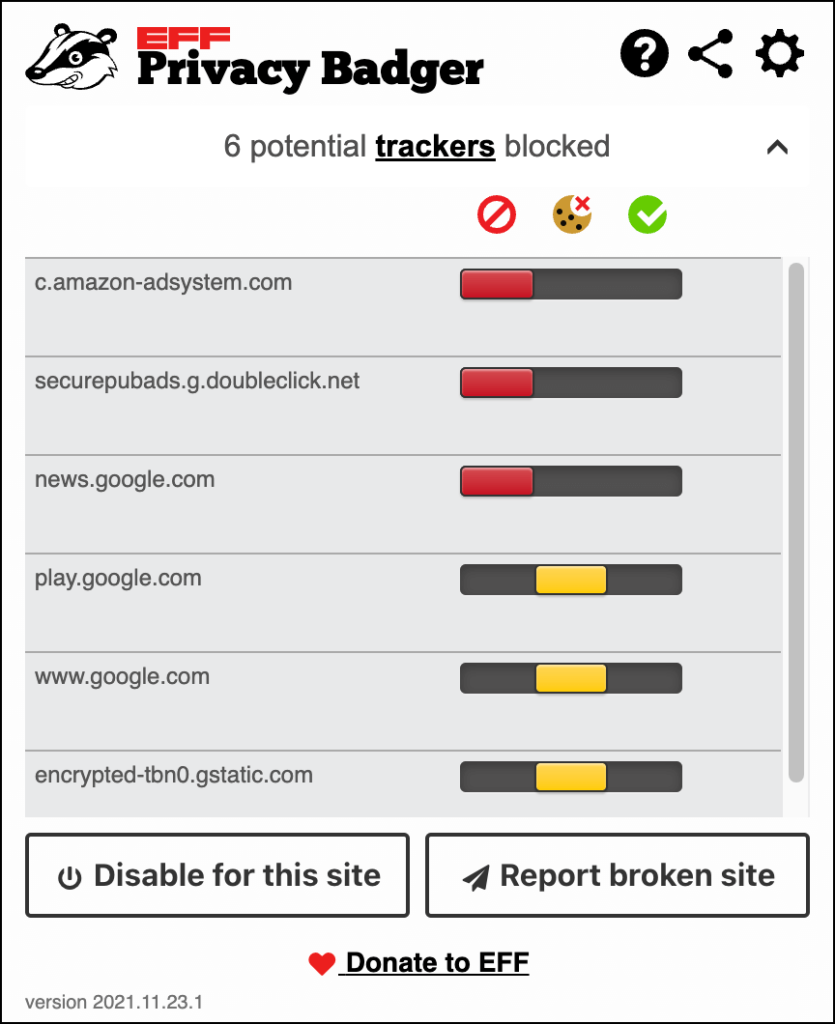
Privacy Badger находится рядом с адресной строкой Chrome и отображает текущее количество заблокированных трекеров для каждой загружаемой вами веб-страницы. Вы можете выбрать значок Значок конфиденциальности для получения дополнительной информации и выбрать значок Параметры для управления своими предпочтениями. Например, вы можете внести в белый список сайты, которым вы доверяете, разрешить или запретить отслеживание доменов, экспортировать свои настройки в файл JSON и многое другое.
Privacy Badger не является строго блокировщиком рекламы, но вы увидите заметное сокращение количества рекламы из-за блокировки трекера. Если расширение ломает работу сайта, добавьте его в список исключений или повторно активируйте заблокированные трекеры вручную.
2. Очистить URL-адреса
ClearURLs – это простое расширение, которое удаляет элементы отслеживания непосредственно с веб-адресов. Просто установите его, и он будет работать пассивно в фоновом режиме, не позволяя трекерам на основе URL-адресов отмечать вашу онлайн-активность. Он также добавляет опцию контекстного меню, которую можно использовать для копирования URL-адресов без отслеживания.
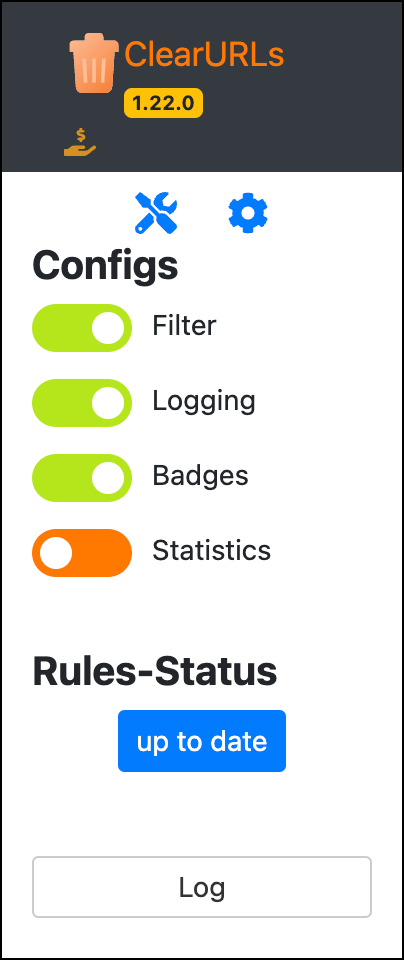
ClearURLs предлагает ограниченное количество возможностей настройки. Откройте меню расширения ClearURLs , выберите значок Настройки и выберите, разрешить ли отслеживание реферальных ссылок, отключить аудит гиперссылок (форма отслеживания, которая позволит сайтам определять, какие страницы на которые нажали), отфильтровать ETags и т. д..
3. ПиксельБлок
PixelBlock незаменим, если вы используете Gmail в Google Chrome. Если вы еще не знаете, электронные письма могут включать пиксели отслеживания способен оповещать отправителей всякий раз, когда вы открываете и читаете их (аналогично уведомлениям о прочтении в приложениях для обмена сообщениями).
PixelBlock не только блокирует эти пиксели отслеживания, но вы также увидите значок в форме глаза под строкой темы в любом электронном письме, которое их содержит.
4. Основы конфиденциальности DuckDuckgo
DuckDuckGo Privacy Essentials заменяет Google на чрезвычайно ориентированный на конфиденциальность DuckDuckGo в качестве поисковой системы по умолчанию. Он также оценивает веб-сайты на основе количества используемых ими трекеров и общих правил конфиденциальности по шкале от A (самый безопасный) до F . Он даже оснащен модулем защиты конфиденциальности сайта, который блокирует трекеры для обеспечения конфиденциальности.
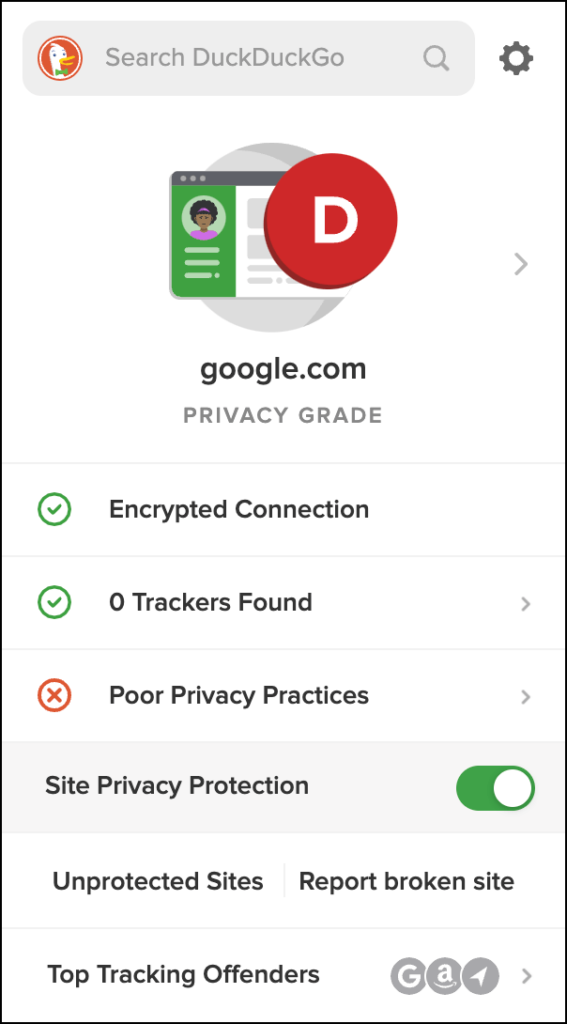
Проблема? Вы не можете использовать DuckDuckGo Privacy Essentials без автоматического изменения поисковой системы на DuckDuckGo. Это может вызвать проблемы, если вы полагаетесь на превосходные результаты Google в своем рабочем процессе. Если нет, то это отличное расширение для пользователей Chrome, заботящихся о конфиденциальности.
5. HTTPS везде
HTTPS (Безопасный протокол передачи гипертекста ) – безопасный протокол, передающий информацию между веб-сайтом и браузером в зашифрованном формате. Chrome обозначает это символом Блокировка в адресной строке. Однако, хотя большинство сайтов поддерживают HTTPS, вы все равно встретите значительную долю сайтов, которые этого не делают.
Еще одно расширение от Electronic Frontier Foundation, HTTPS Everywhere, помогает Chrome принудительно загружать незашифрованный контент сайта в зашифрованном формате. Это не железное решение, но оно значительно повышает конфиденциальность и безопасность при навигации по отдаленным уголкам Интернета.
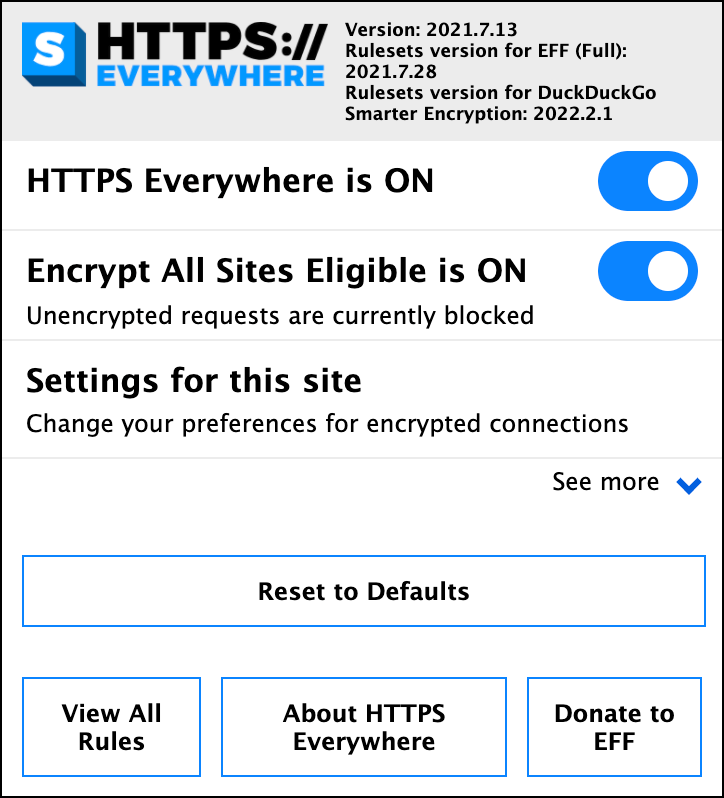
6. Супер Агент
Суперагент подойдет вам, если вам надоело указывать настройки файлов cookie для каждого посещаемого вами сайта. Расширение не только запоминает ваши предпочтения и автоматически применяет их каждый раз, но и экономит много времени в долгосрочной перспективе.
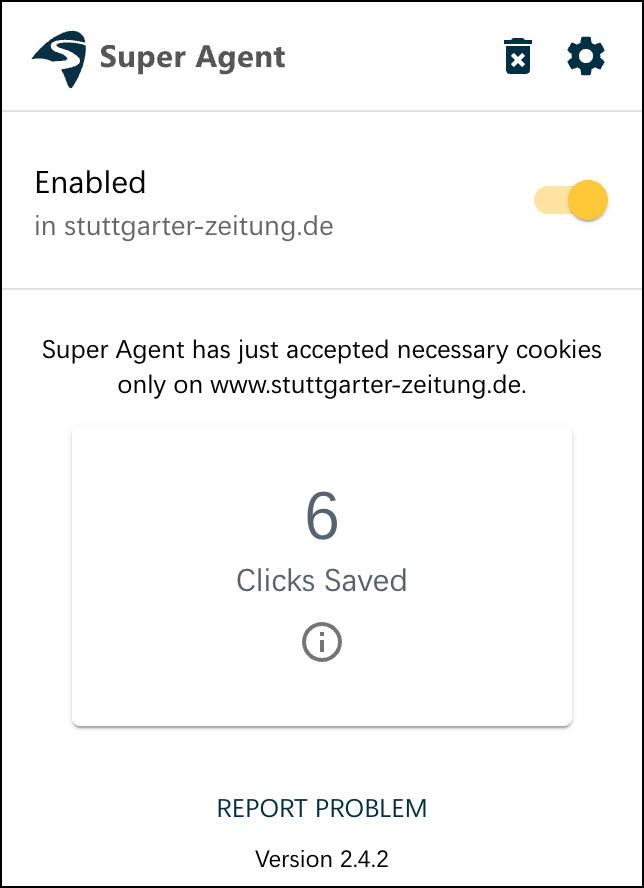
Чтобы управлять настройками файлов cookie, откройте меню расширения Суперагент и выберите Настройки >Настройки файлов cookie . Затем выберите принятие или отклонение рекламных файлов cookie, функциональных файлов cookie, файлов cookie производительности и других форм файлов cookie..
7. Unshorten.link
Никогда не знаешь, куда может привести сокращенный URL-адрес, поэтому в Chrome должен быть активен Unshorten.link. Расширение автоматически загружает любой сокращенный URL-адрес на отдельной странице и предоставляет рейтинг безопасности с возможностью продолжить.
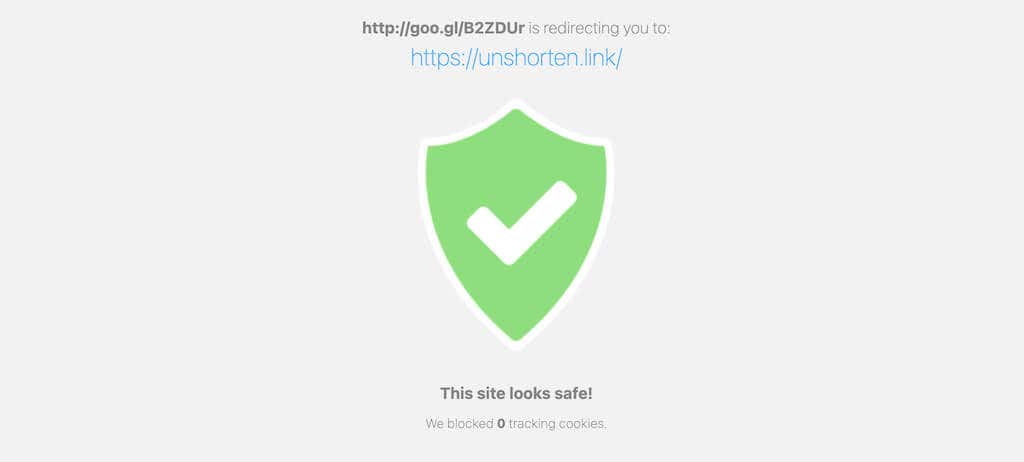
Другое альтернативное расширение — Укоротить.Это!, которое можно использовать для сканировать сокращенные ссылки на наличие злонамеренных намерений через пункт контекстного меню.
8. Нажмите и очистите
Если вам не нравится копаться в интернет-настройках Chrome до очистите историю просмотров, кеш и файлы cookie, вам обязательно понадобится Click&Clean. Просто установите его, и вы сможете быстро удалить личные данные и безопасно закрыть браузер.
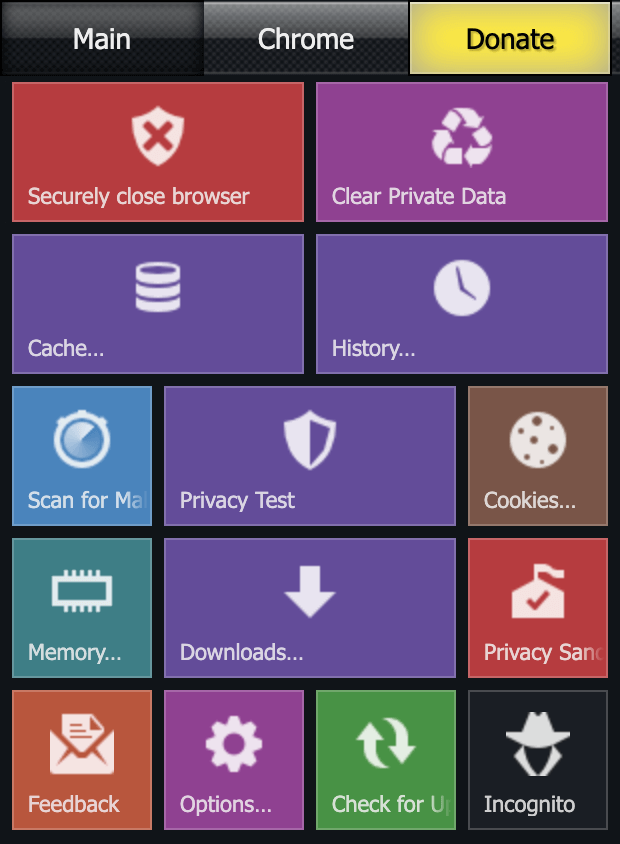
Он также предлагает мгновенный доступ к дополнительным параметрам конфиденциальности и безопасности, таким как быстрый доступ к окнам режима инкогнито, встроенный сканер конфиденциальности, генератор паролей и многое другое.
9. Кнопка паники
Panic Button — лучшее расширение для борьбы с внезапным вторжением в личную жизнь… в автономном режиме. Просто установите его и закрепите рядом с адресной строкой Chrome, и вы сможете нажать значок Тревожная кнопка , чтобы мгновенно закрыть все открытые вкладки. Вы также можете выбрать значок еще раз, чтобы восстановить вкладки, как только путь будет очищен.
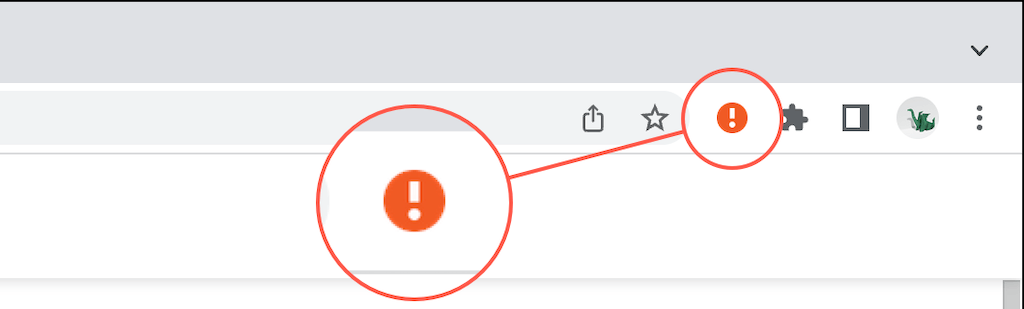
Кроме того, вы можете создать ярлык, который позволит быстрее все скрыть, и даже указать «безопасную страницу», которая загружается вместо закрытых вкладок. Чтобы перейти к параметрам тревожной кнопки, щелкните правой кнопкой мыши или нажмите с нажатой клавишей Control значок Тревожная кнопка и выберите Параметры .
10. Avast Онлайн-безопасность и конфиденциальность
Avast Online Security & Privacy — это универсальное расширение. Он сохраняет вашу конфиденциальность, блокируя трекеры, рекламные сети и виджеты социальных сетей.
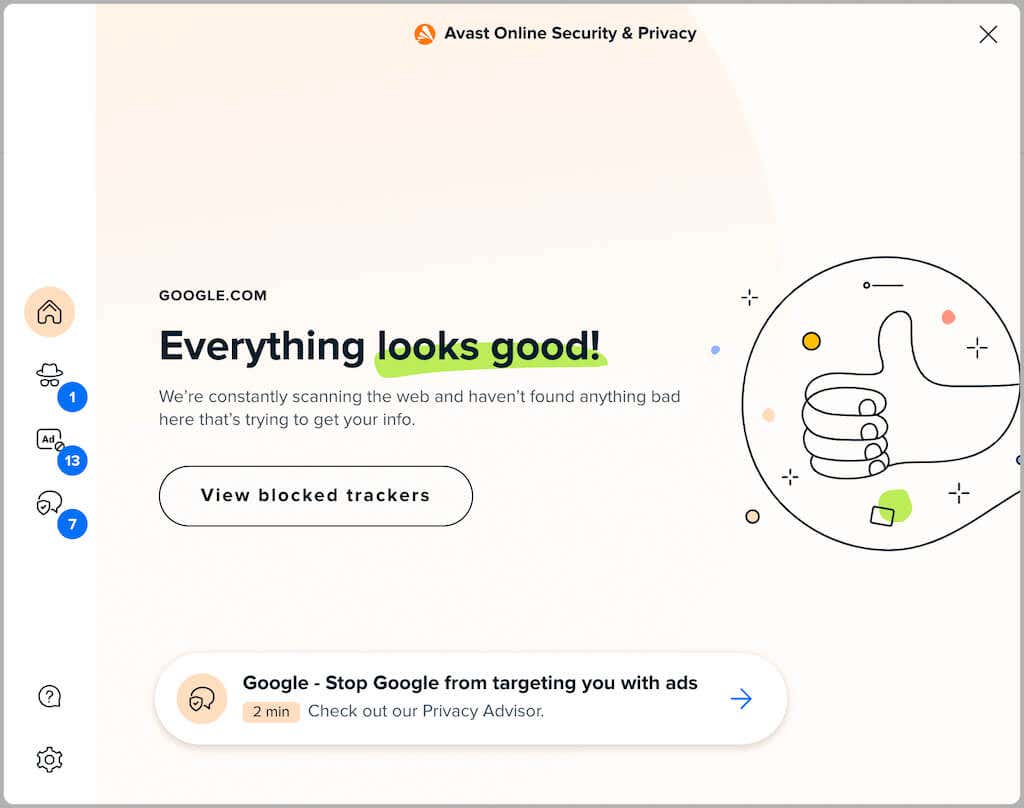
Но самое главное преимущество расширения — это способность сканировать результаты поисковых систем в режиме реального времени. Это отличный способ убедиться, что вы посещаете надежный сайт, а не домен, маскирующийся под другой.
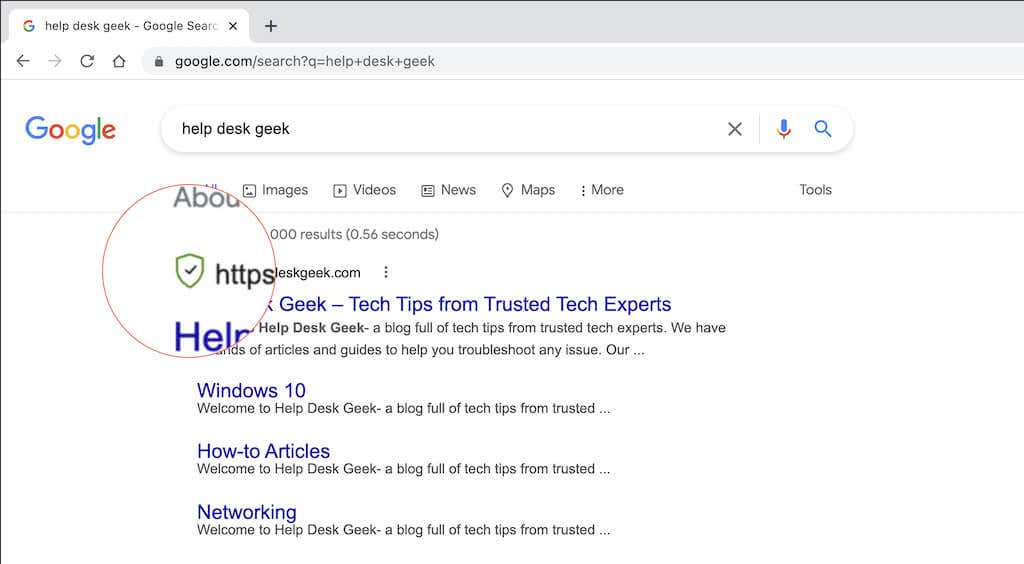
Вы всегда можете сделать еще больше
Приведенные выше расширения не являются исчерпывающим списком. Вы всегда можете используйте специальный блокировщик рекламы, например uБлок Происхождение, чтобы заблокировать больше трекеров, приобрести менеджер паролей для повышения безопасности (Lastpass, Dashlane и 1Password — отличный выбор. ) и 24.для дополнительной конфиденциальности. Кроме того, не забудьте проверить наш список из лучшие расширения безопасности для Chrome.